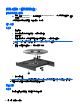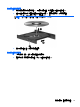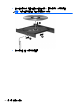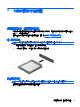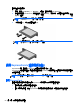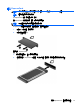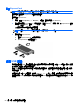HP Notebook User Guide-Linux
使用 1394 裝置
IEEE 1394 是一種硬體介面,可將高速多媒體或資料儲存裝置連接至電腦。掃描器、數位相機和數位攝
影機通常需要使用 1394 連線。
有些 1394 裝置可能需要額外的支援軟體,通常裝置會隨附該軟體。如需裝置特定軟體的詳細資訊,請
參閱製造商的指示。
1394 連接埠也支援 IEEE 1394a 裝置。
連接 1394 裝置
注意: 為了降低損壞 1394 連接埠接頭的風險,請施加最小的力量來連接裝置。
▲
若要將 1394 裝置連接至電腦,請將裝置的 1394 纜線連接至 1394 連接埠。
附註: 連接 1394 儲存裝置時,通知區域會出現一則訊息,告訴您系統已辨識到該裝置。
卸下 1394 裝置
注意: 為降低資訊遺失或系統無回應的風險,請先停止 1394 裝置,然後再將其卸下。
注意: 為降低 1394 接頭受損的風險,卸下 1394 裝置時,請勿用力拉扯纜線。
若要卸下 1394 裝置:
1. 選取「電腦 (Computer)」>「Nautilus」,開啟「檔案瀏覽器 (File Browser)」。
2. 在「檔案瀏覽器 (File Browser)」左側窗格的「位置 (Places)」清單中,按一下裝置名稱旁邊的「退出
(Eject)」圖示。
附註: 僅在 1394 裝置是儲存裝置時,才需要使用 Nautilus 退出 1394 裝置。
3. 取出裝置。
使用 eSATA 裝置
eSATA 埠連接選用的高效能 eSATA 元件,例如 eSATA 外接式硬碟。
60
第 8 章 外接式記憶卡和裝置